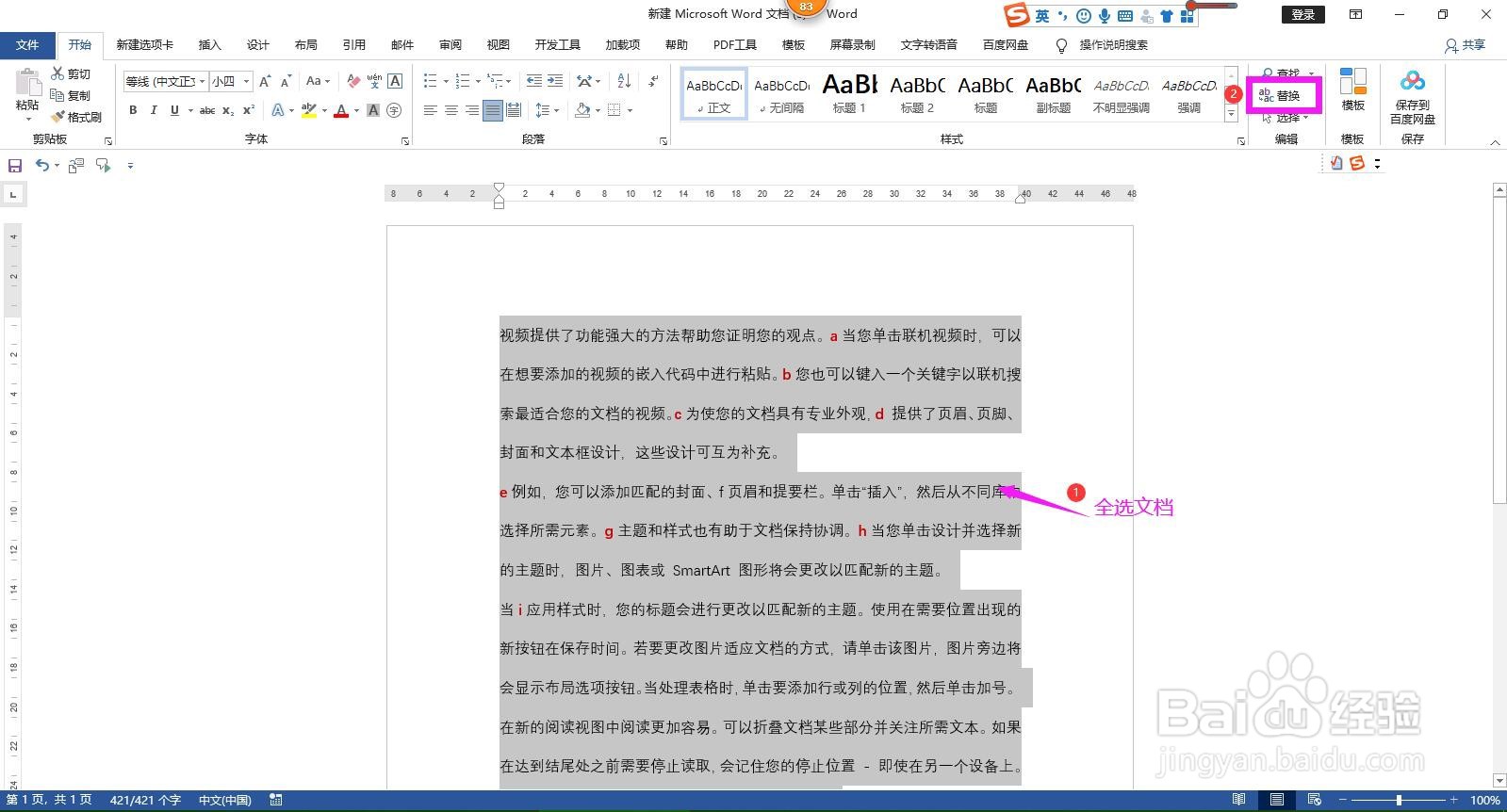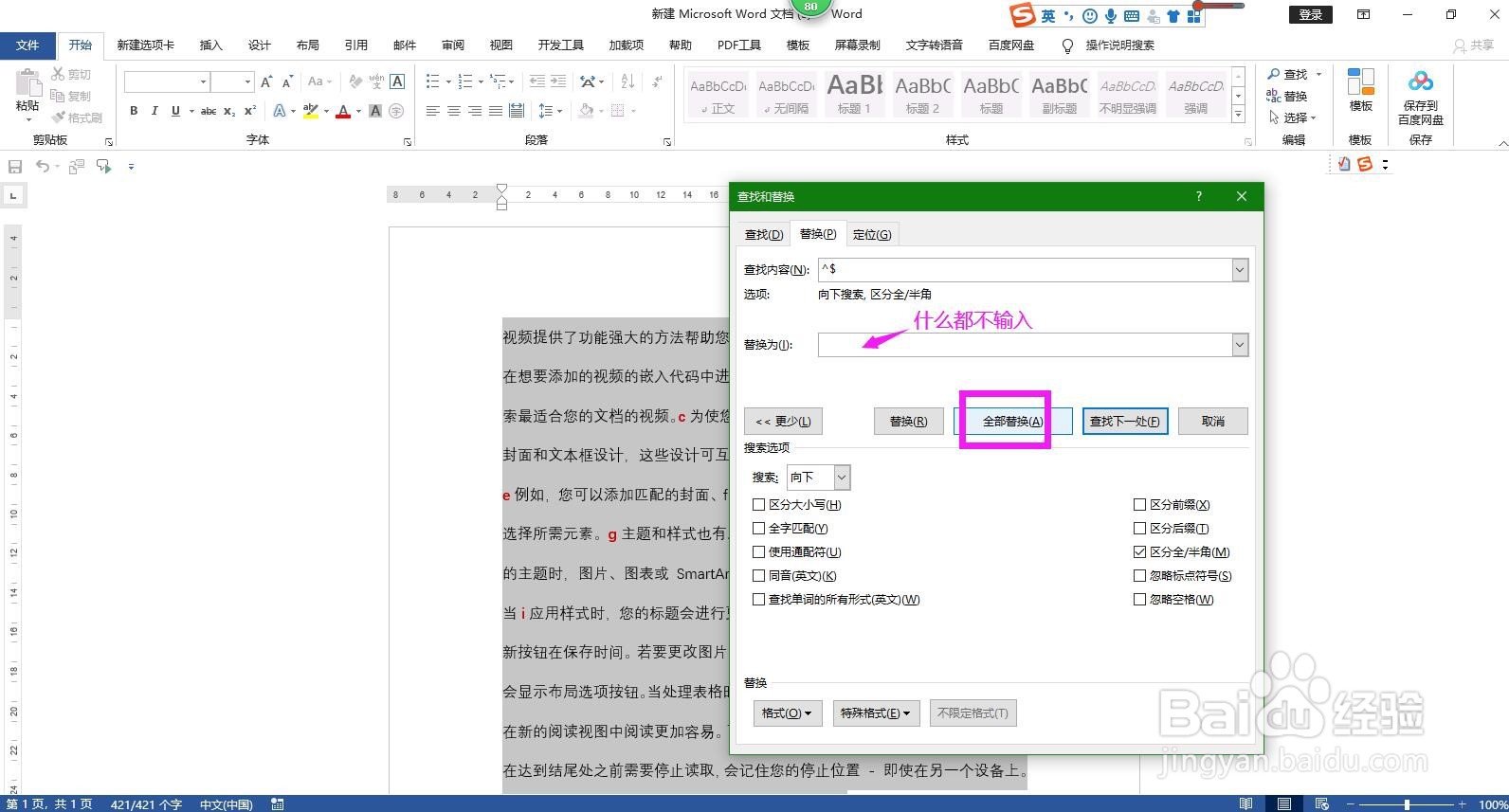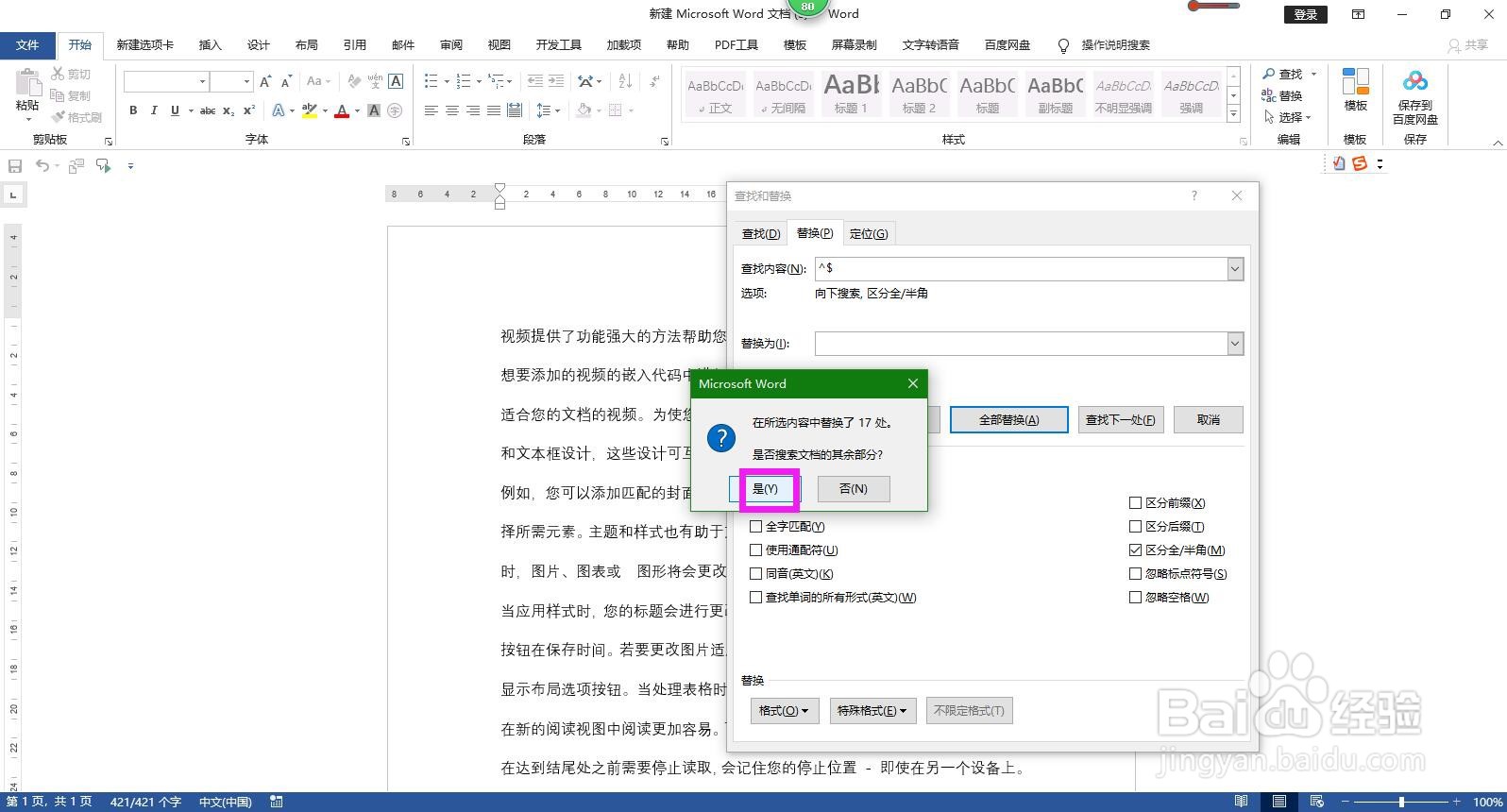怎样批量删除Word文档中所有的字母
1、打开Word文档,同时按下Ctrl和字母A全选文档内容,在开始菜单下的编辑命令组区域点击“替换”按钮。
2、在弹出的查找和替换对话框中点开替换选项卡,插入点放入查找内容后面的空白框中,点击左下角的“更多”。
3、在下面的选项中点开“特殊格式”下拉箭头,在列表中选择“任意字母”。
4、在“替换为”后面的空白框中什么都不用输入,代表替换为空,点击“全部替换”按钮。
5、在弹出的“是否搜索文档的其余部分”对话框中点击“是”。
6、在替换结果对话框中点击确定,然后关闭查找和替换对话框,回到文档即可看到所有的字母已批量被删除。
声明:本网站引用、摘录或转载内容仅供网站访问者交流或参考,不代表本站立场,如存在版权或非法内容,请联系站长删除,联系邮箱:site.kefu@qq.com。
阅读量:95
阅读量:38
阅读量:39
阅读量:69
阅读量:53